Apakah Anda salah menandatangani dokumen, atau Anda merasa kesulitan mengedit dokumen yang sudah ditandatangani? Anda pasti sedang mencari panduan tentang cara menghapus tanda tangan dari PDF untuk menjaga kerahasiaan atau mempermudah proses pengeditan. Jika demikian, kami telah membahasnya dalam artikel di bawah ini!
Cara 1: Bagaimana cara menghapus tanda tangan dari PDF?
Anda perlu mengandalkan alat penyunting PDF untuk menghapus tanda tangan. Meskipun banyak penyunting PDF tersedia di pasaran, kami sarankan untuk mencoba UPDF! Ini adalah solusi terbaik dan paket lengkap untuk memudahkan pengelolaan PDF. UPDF memiliki antarmuka yang mudah digunakan dan intuitif yang memungkinkan penyuntingan, pemberian anotasi, konversi, kompresi, pembagian, perlindungan, dan pelaksanaan berbagai tugas terkait PDF. Selain itu, harganya relatif lebih murah dibandingkan dengan alat penyunting PDF pesaing.
UPDF memungkinkan pembuatan tanda tangan melalui tetikus, trackpad, atau papan ketik dan menambahkannya ke berkas PDF untuk memvalidasi kepengarangan Anda. Namun, UPDF juga berguna untuk mempelajari cara menghapus tanda tangan dalam PDF. Ikuti saja langkah-langkah yang disebutkan di bawah ini, dan selesai!
- Unduh dan luncurkan UPDF dengan tombol di bawah ini. Kemudian buka file PDF dengan tanda tangan yang ingin dihapus.
Windows • macOS • iOS • Android 100% aman
- Setelah dibuka, Anda akan berada dalam mode Pembaca. Anda dapat menghapus tanda tangan dalam mode " Komentar ".
- Klik tanda tangan yang ingin dihapus dan tekan ikon " Hapus ". Atau, klik kanan pada tanda tangan dan pilih opsi Hapus. (Anda juga dapat menggunakan metode pintasan: Pilih tanda tangan dan tekan tombol Del!)
Itu saja; Anda telah menjawab pertanyaan tentang cara menghapus tanda tangan dari PDF.
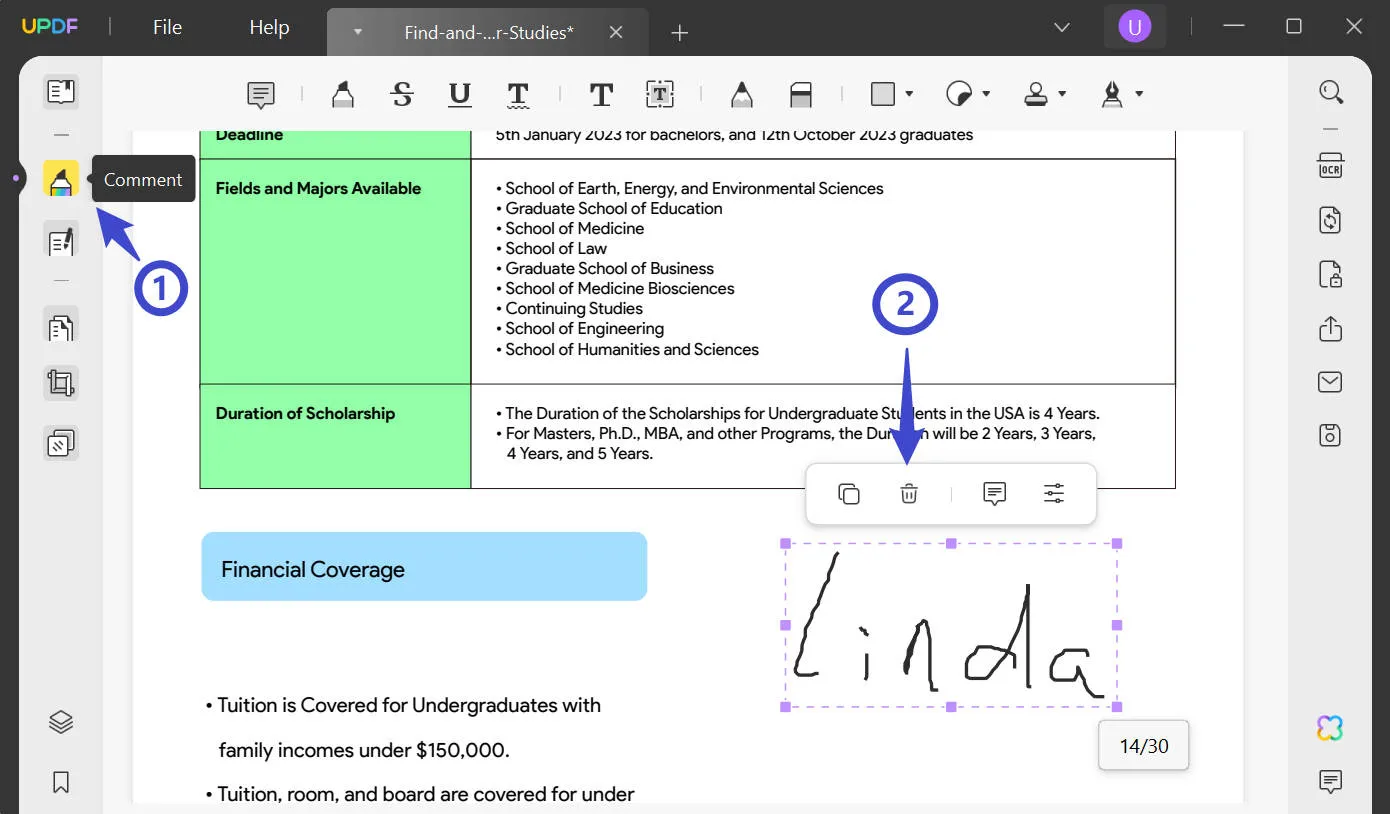
Cara 2: Bagaimana Cara Menghapus Tanda Tangan dari PDF dengan Menambahkan Persegi Panjang?
Apakah cara membatalkan tanda tangan pada PDF tidak berhasil untuk Anda? Jangan khawatir, Anda masih dapat menghapus tanda tangan dengan menambahkan persegi panjang yang menutupi tanda tangan tersebut. Berikut ini cara UPDF membantu Anda melakukannya:
Langkah 1. Tutupi Tanda Tangan
- Luncurkan UPDF dan buka PDF yang Anda inginkan.
- Tekan ikon " Komentar " di bilah menu sebelah kiri.
- Arahkan ke ikon " Persegi Panjang " pada bilah alat atas dan klik ikon tersebut.
- Menu kecil akan muncul; atur Warna Isi dan Warna Batas sama dengan latar belakang dokumen Anda.
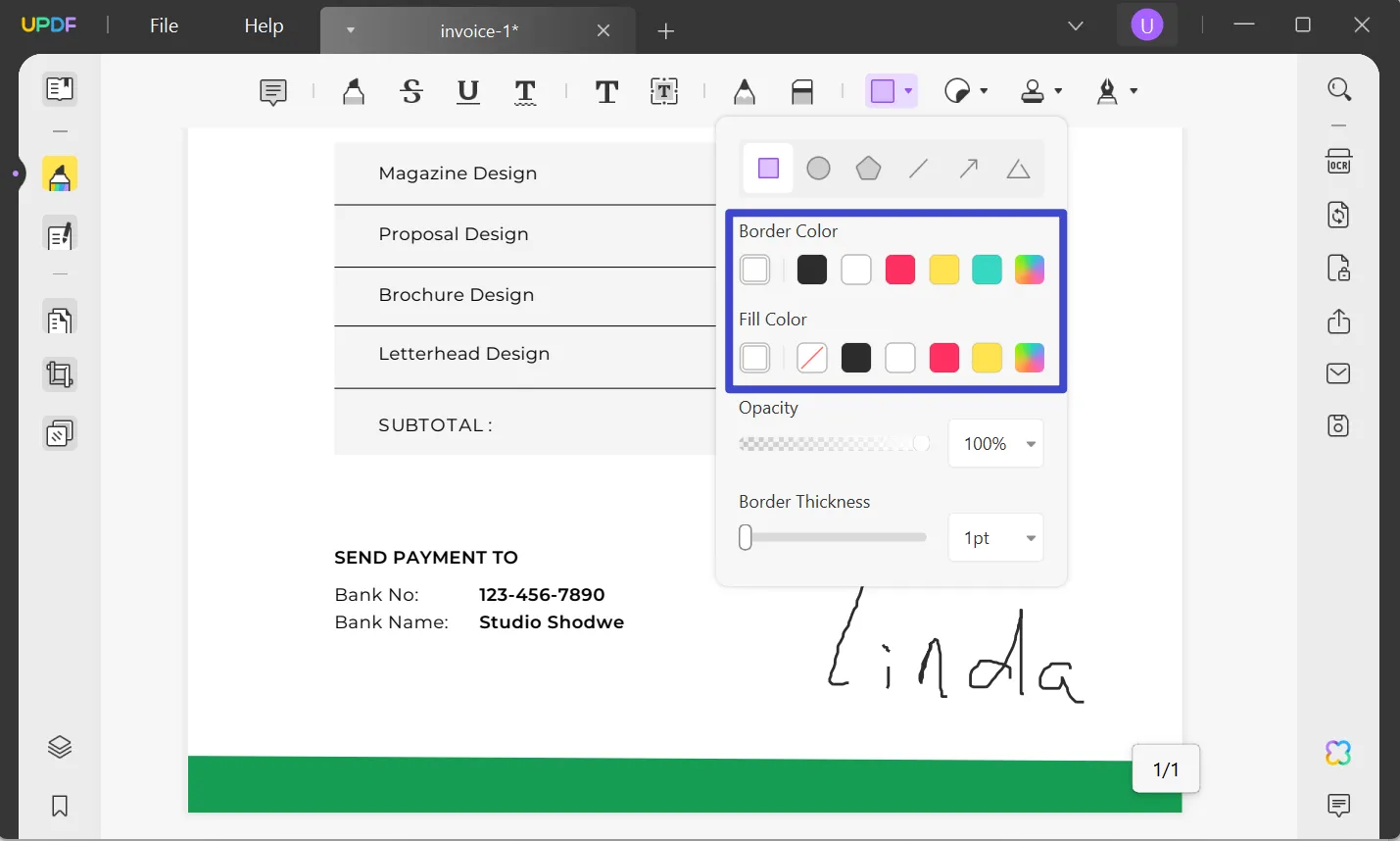
- Sekarang seret untuk menutupi tanda tangan menggunakan bentuk tersebut.
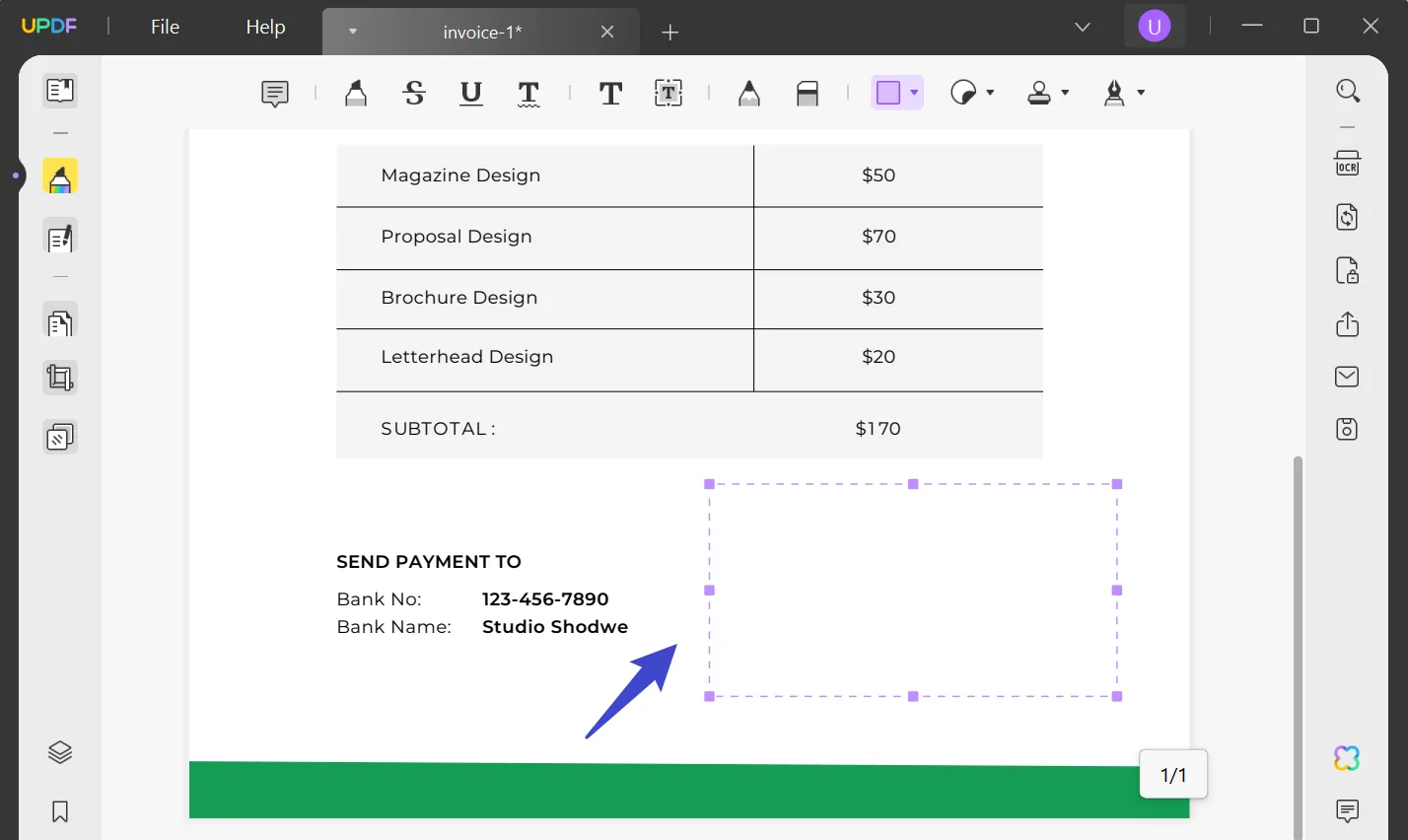
Langkah 2. Ratakan Tanda Tangan
Sekarang, ratakan area tersebut untuk menutupi tanda tangan secara permanen dan tidak seorang pun dapat mengeditnya lagi. Untuk melakukannya, klik ikon "Save as Other" pada bilah menu sebelah kanan dan pilih " Save as Flatten ". Dengan meratakan PDF , bagian tersebut menjadi latar belakang, dan Anda tidak dapat mengedit persegi panjang tersebut sama sekali.

Pada kotak dialog berikut, centang "Flatten Annotations and Forms" dan tekan "Save As". Terakhir, pilih tujuan untuk file PDF Anda dan tekan "Save".
Pelajari lebih lanjut tentang manajemen dokumen. Unduh UPDF hari ini! Selain itu, tersedia ulasan objektif tentang UPDF di situs iGEEKSBOLG , yang memungkinkan Anda memperoleh wawasan tentang UPDF.
Windows • macOS • iOS • Android 100% aman

Cara 3: Bagaimana cara menghapus tanda tangan digital dari PDF?
Berikut adalah panduan langkah demi langkah tentang cara menghapus tanda tangan digital dari PDF dengan Adobe Acrobat .
- Buka dokumen PDF Anda di Adobe Acrobat.
- Buka halaman tempat tanda tangan digital berada.
- Klik kanan tanda tangan, atau tahan tombol Control sambil mengklik bidang tanda tangan, lalu pilih "Hapus Tanda Tangan".
Bagaimana jika tidak berhasil? Panduan berikut ini berguna jika Anda tidak dapat menghapus tanda tangan digital dengan mengklik kanan dan memilih opsi Clear Signature. Dengan mengikuti langkah-langkah di bawah ini, Anda akan menghapus ID digital yang digunakan untuk menambahkan tanda tangan tertentu. Dengan cara ini, tanda tangan tersebut akan terhapus.
- Buka tab "Edit" dan pilih "Preferensi".
- Pilih "Tanda Tangan > Identitas & Sertifikat Tepercaya > Lainnya".
- Sekarang, tekan ID Digital, pilih yang ingin Anda lepaskan, lalu tekan Lepas File.
- Setelah itu, Anda juga dapat menghapus file .pfx.
Catatan: Anda hanya dapat menghapus ID digital yang ditandatangani sendiri yang Anda buat di Adobe Acrobat. Anda tidak dapat menghapus ID digital dari penyedia lain.
Bisakah Saya Menghapus Tanda Tangan Digital yang Bukan Milik Saya?
Tanda tangan digital ditambahkan untuk tujuan kerahasiaan. Tanda tangan digital memvalidasi bahwa dokumen tersebut belum diedit oleh orang yang tidak dikenal dan dalam bentuk aslinya. Tanda tangan digital memastikan privasi berkas Anda; dengan demikian, tidak ada editor PDF yang memungkinkan Anda menghapus tanda tangan digital yang bukan milik Anda.
Ingin tahu cara menghapus tanda tangan digital dalam PDF? Pendekatan terbaik adalah meminta penanda tangan untuk mengedit file PDF, menghapus tanda tangan. Karena tidak ada cara lain, Anda dapat melakukan tugas ini secara legal.
Bisakah Saya Mendapatkan Kembali PDF yang Tidak Ditandatangani?
Apakah Anda berpikir untuk mengambil PDF yang belum ditandatangani lalu menandatanganinya? Hal ini mungkin dilakukan jika Anda adalah satu-satunya orang yang telah menandatangani dokumen tersebut. Anda dapat melanjutkan dengan menghapus tanda tangan Anda, dan membuat perubahan yang diperlukan dengan mengedit file dan menandatanganinya kembali.
Namun, jika pengguna lain menandatangani PDF, Anda harus meminta mereka untuk memperoleh salinan yang belum ditandatangani atau meminta mereka untuk membagikan file sumber dengan Anda.
Bisakah Saya Menghapus Tanda Tangan Jika PDF Terkunci?
Oke, itu bagian yang lebih sulit. Setiap kali Anda menambahkan tanda tangan digital ke berkas PDF menggunakan ID digital Anda, berkas PDF tersebut menjadi hanya-baca bagi semua orang kecuali Anda. Dalam skenario lain, jika Anda telah menerima dokumen yang ditandatangani secara digital dari pengguna lain, penyunting PDF memungkinkan Anda untuk menandatanganinya, tetapi Anda tidak dapat mengedit kontennya dengan cara apa pun.
Namun, beberapa pemilik mengunci berkas setelah menandatanganinya secara digital untuk memastikan privasi yang optimal. Setelah pemilik menandatangani, berkas tersebut menjadi hanya dapat dibaca oleh semua orang, termasuk penandatangan.
FAQ tentang Menghapus Tanda Tangan dari PDF
Sekarang mari kita lihat jawaban atas beberapa Pertanyaan yang Paling Sering Diajukan!
1. Bagaimana cara menghapus tanda tangan yang tidak valid dari PDF?
Jika tanda tangan tersebut milik Anda dan PDF tidak terkunci, Anda dapat menghapus tanda tangan tersebut cukup dengan mengklik kanan dan memilih Clear Signature. Namun, jika orang lain menandatangani PDF, Anda harus meminta penanda tangan untuk mengedit berkas tersebut dan menghapus sendiri tanda tangan yang tidak valid.
2. Mengapa Saya Tidak Dapat Menghapus Tanda Tangan dari PDF?
Ada dua alasan mengapa Anda tidak dapat menghapus tanda tangan dari PDF.
- Alasan 1 : Anda mencoba menghapus tanda tangan yang bukan milik Anda. Demi alasan keamanan, editor PDF tidak mengizinkan penghapusan tanda tangan yang ditandatangani oleh pengguna lain.
- Alasan 2 : PDF dikunci secara otomatis dengan menambahkan tanda tangan digital.
- Alasan 3 : Anda mencoba menghapus tanda tangan di editor PDF lain. Beberapa editor hanya dapat menghapus tanda tangan yang telah Anda tambahkan menggunakan editor tersebut.
3. Dapatkah saya menghapus tanda tangan dari DocuSign?
Dengarkan kami berteriak YA! Anda dapat menghapus tanda tangan dari DocuSign dengan mudah dengan mengikuti langkah-langkah yang disebutkan di bawah ini:
- Dari antarmuka utama DocuSign, navigasikan ke profil Anda dengan mengklik ikon pengguna dan pilih opsi Kelola Profil.
- Pilih tanda tangan, pilih yang ingin Anda hapus, lalu tekan Hapus untuk menghapus tanda tangan terpilih yang ada.
4. Bisakah Saya Mencabut Tanda Tangan?
Anda harus mengklarifikasi satu hal setelah Anda menandatangani kontrak yang mengikat secara hukum, Anda tidak dapat membatalkan tanda tangan, baik tanda tangan Anda maupun tanda tangan orang lain. Namun, untuk berkas lain, Anda hanya dapat membatalkan tanda tangan yang telah Anda tambahkan secara manual.
5. Bisakah Tanda Tangan Diubah?
Secara hukum, menurut ketentuan Pasal 1875 Kitab Undang-Undang Hukum Perdata, Anda dapat mengubah tanda tangan sampai dan kecuali Anda memiliki izin dari orang yang menandatangani atau Anda sendiri yang menandatangani. Meskipun Anda telah mengubah tanda tangan, semua dokumen sebelumnya yang ditandatangani dengan tanda tangan lama akan tetap berlaku.
Namun, jika Anda masih ingin memperbarui tanda tangan Anda di berkas PDF yang Anda tandatangani sebelumnya, UPDF siap membantu Anda! Anda dapat menyelesaikan tugas tersebut dengan menghapus dokumen yang telah ditandatangani sebelumnya, berkat panduan "Bagaimana Cara Menghapus Tanda Tangan dari PDF?" yang disebutkan di atas. Sekarang, buat tanda tangan baru dengan gaya, ukuran, dan warna font yang Anda inginkan, lalu tambahkan ke berkas PDF Anda.
6. Bagaimana cara menghilangkan tanda tanya pada tanda tangan digital di PDF?
Ikuti langkah-langkah yang disebutkan di bawah ini untuk menghapus tanda tanya dari tanda tangan digital dengan Adobe Acrobat :
- Buka berkas PDF yang berisi tanda tangan dan klik kanan pada tanda tanya yang melambangkan validitas yang tidak diketahui.
- Pilih Tampilkan Properti Tanda Tangan > Tambahkan ke Identitas Tepercaya > OK.
- Voila! Anda telah berhasil mengganti tanda tanya pada tanda tangan digital dengan tanda kanan berwarna hijau.
Menyimpulkan!
Menghapus tanda tangan merupakan tugas yang mudah jika Anda adalah penanda tangan. Anda dapat memilih salah satu cara yang disebutkan di atas untuk menghilangkan pertanyaan, "Bagaimana cara menghapus tanda tangan dari PDF?" Namun, jika orang lain telah menandatangani dokumen tersebut, Anda harus meminta mereka untuk menghapusnya; tidak ada cara lain yang dapat Anda lakukan dengan cara Anda sendiri.
Dalam semua ini, UPDF akan tetap menjadi sahabat terbaik Anda dengan membantu Anda menghapus tanda tangan dari PDF, mengedit konten sesuai keinginan, dan menandatangani ulang PDF. Jika Anda belum memiliki perangkat lunak ini, Anda harus mendapatkannya sekarang. Yang mengejutkan, Anda dapat menggunakan satu lisensi UPDF di perangkat apa pun, baik Windows, Mac, iOS, atau Android!
Windows • macOS • iOS • Android 100% aman
 UPDF
UPDF
 UPDF untuk Windows
UPDF untuk Windows UPDF untuk Mac
UPDF untuk Mac UPDF untuk iPhone/iPad
UPDF untuk iPhone/iPad UPDF untuk Android
UPDF untuk Android UPDF AI Online
UPDF AI Online UPDF Sign
UPDF Sign Edit PDF
Edit PDF Anotasi PDF
Anotasi PDF Buat PDF
Buat PDF Formulir PDF
Formulir PDF Edit Tautan
Edit Tautan Konversi PDF
Konversi PDF OCR
OCR PDF ke Word
PDF ke Word PDF ke Gambar
PDF ke Gambar PDF ke Excel
PDF ke Excel Atur PDF
Atur PDF Gabung PDF
Gabung PDF Pisah PDF
Pisah PDF Potong PDF
Potong PDF Putar PDF
Putar PDF Lindungi PDF
Lindungi PDF Tanda Tangan PDF
Tanda Tangan PDF Redaksi PDF
Redaksi PDF Sanitasi PDF
Sanitasi PDF Hapus Keamanan
Hapus Keamanan Baca PDF
Baca PDF UPDF Cloud
UPDF Cloud Kompres PDF
Kompres PDF Cetak PDF
Cetak PDF Proses Massal
Proses Massal Tentang UPDF AI
Tentang UPDF AI Solusi AI UPDF
Solusi AI UPDF Panduan Pengguna AI
Panduan Pengguna AI Tanya Jawab tentang UPDF AI
Tanya Jawab tentang UPDF AI Ringkasan PDF
Ringkasan PDF Terjemahkan PDF
Terjemahkan PDF Ngobrol dengan PDF
Ngobrol dengan PDF Ngobrol dengan AI
Ngobrol dengan AI Ngobrol dengan gambar
Ngobrol dengan gambar PDF ke Peta Pikiran
PDF ke Peta Pikiran Penjelasan PDF
Penjelasan PDF Riset Akademik
Riset Akademik Pencarian Makalah
Pencarian Makalah Penyunting AI
Penyunting AI Penulis AI
Penulis AI Asisten Pekerjaan Rumah AI
Asisten Pekerjaan Rumah AI Pembuat Kuis AI
Pembuat Kuis AI Penyelesai Matematika AI
Penyelesai Matematika AI PDF ke Word
PDF ke Word PDF ke Excel
PDF ke Excel PDF ke PowerPoint
PDF ke PowerPoint Panduan Pengguna
Panduan Pengguna Trik UPDF
Trik UPDF Tanya Jawab
Tanya Jawab Ulasan UPDF
Ulasan UPDF Pusat Unduhan
Pusat Unduhan Blog
Blog Ruang Berita
Ruang Berita Spesifikasi Teknis
Spesifikasi Teknis Pembaruan
Pembaruan UPDF vs. Adobe Acrobat
UPDF vs. Adobe Acrobat UPDF vs. Foxit
UPDF vs. Foxit UPDF vs. PDF Expert
UPDF vs. PDF Expert






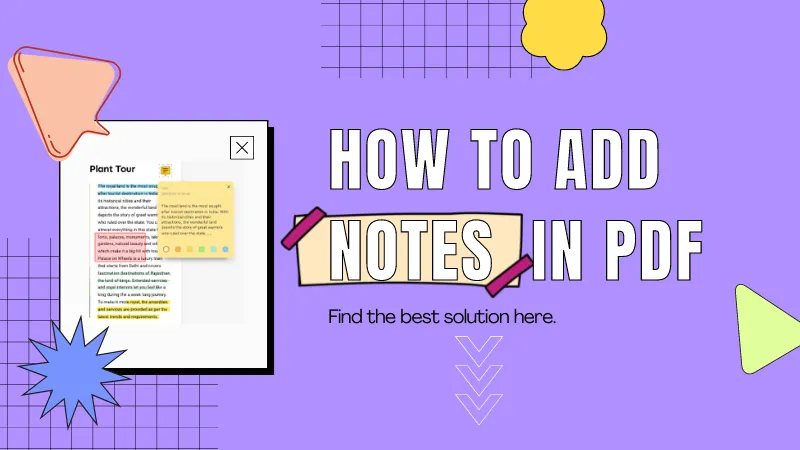
 Idham Wijaya
Idham Wijaya 
